Guida Facile: Backup e Ripristino Rapido su Windows 7
- Home
- Supporto
- Suggerimenti Data Backup
- Guida Facile: Backup e Ripristino Rapido su Windows 7
Sommario
Per garantire la sicurezza dei dati, scoprite qui la procedura ottimale per backup e ripristino efficace di Windows 7.
L'importanza del backup di Windows 7
Consigli e suggerimenti per il backup e il ripristino di Windows 7
Se desideri eseguire il backup di Windows 7 e speri anche che lo spazio su disco non venga occupato dal backup, si consiglia di salvare l’immagine e i file del sistema Windows 7 su un disco rigido esterno. Inoltre, se utilizzi Windows 7 Home Advanced Edition, è consigliabile farlo utilizzare uno strumento di backup e ripristino di terze parti per eseguire il backup e ripristinare Windows 7. Poiché il programma di backup e ripristino non è disponibile al suo interno. Ma potresti utilizzare il backup e il ripristino integrati se utilizzi Windows 7 Professional o Windows 7 Ultimate.
Soluzioni per il backup e il ripristino di Windows 7
Soluzione 1: utilizzare uno strumento di backup e ripristino affidabile

Backup veloce Velocità di backup fino a 3.000 MB/min.
Soluzione di backup completa Supporta backup del sistema/backup di partizioni/backup del disco rigido/backup di file/clonazione del disco.
Tecnologia di backup incrementale/differenziale Analizza automaticamente la differenza di dati tra il file di origine e il file di backup per risparmiare spazio su disco.
Supporta la tecnologia di copia shadow del volume VSS Durante il backup dell'intero sistema, puoi comunque navigare sul Web.
Alta applicabilità Supporta vari file e dispositivi di archiviazione.
Backup veloce Velocità di backup fino a 3.000 MB/min.
Soluzione di backup completa Supporta backup del sistema/backup di partizioni/backup del disco rigido/backup di file/clonazione del disco.
Alta applicabilità Supporta vari file e dispositivi di archiviazione.
ScaricaScaricaGià 3199 persone l'hanno scaricato!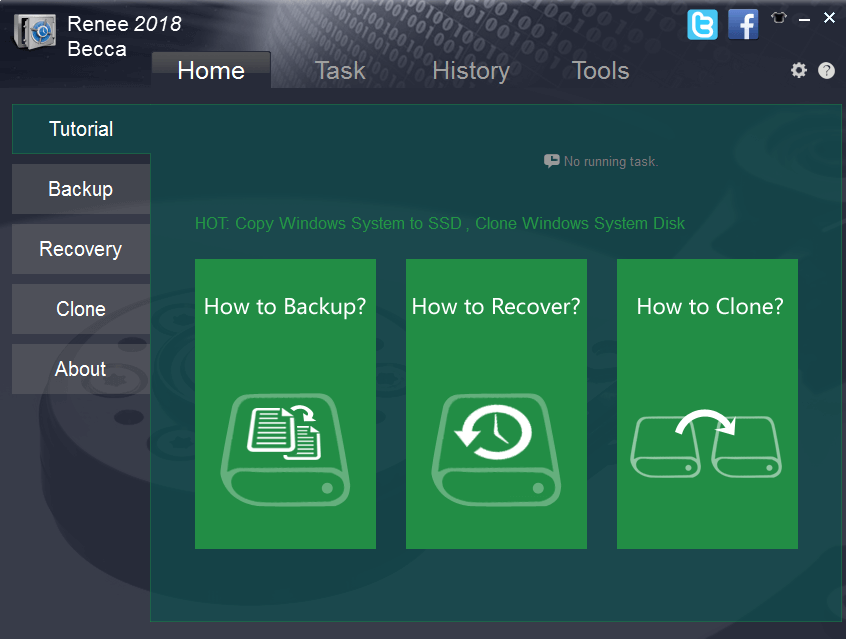
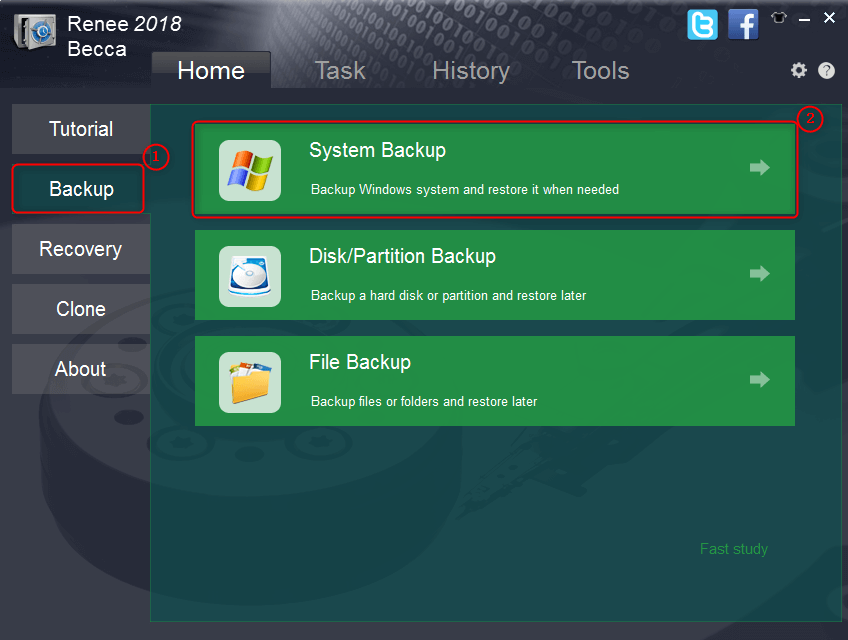
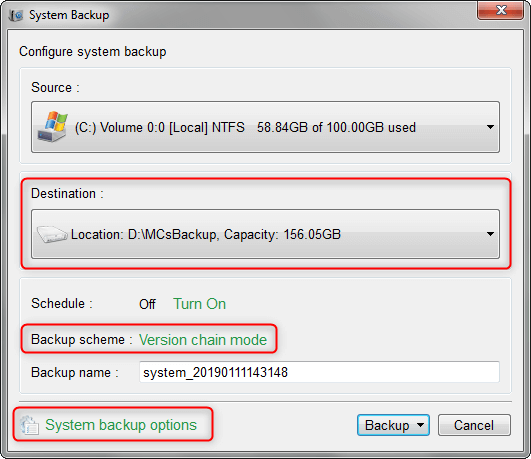
Modalità incrementale : crea solo il backup incrementale dopo il backup completo iniziale.
Modalità differenziale : crea il backup differenziale solo dopo il backup completo iniziale.
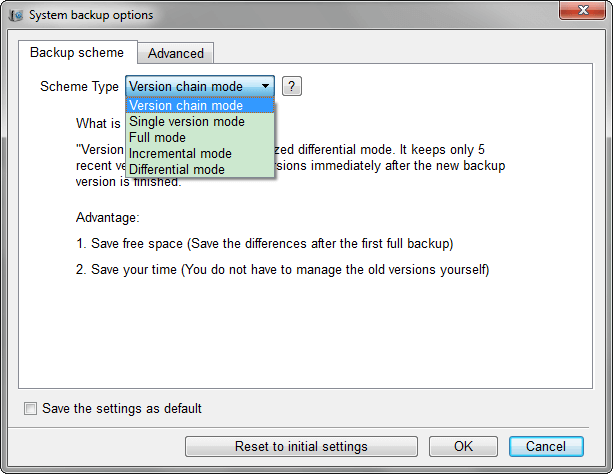
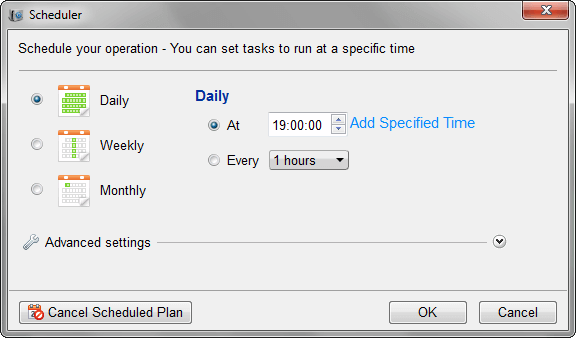
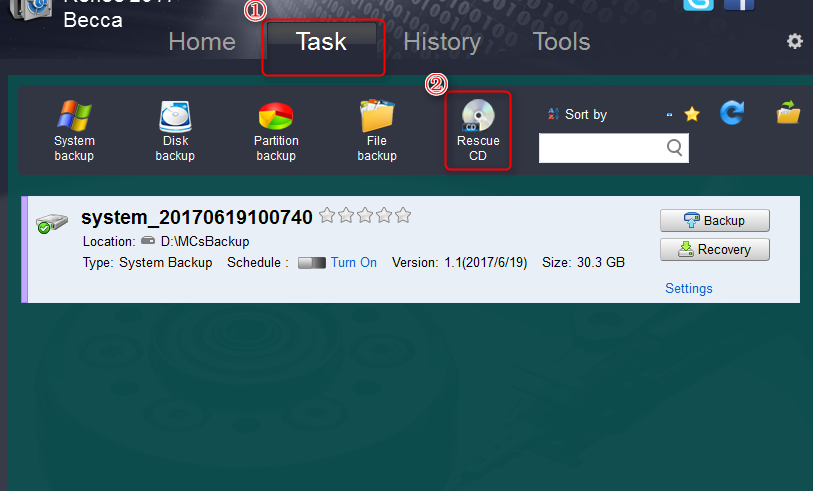

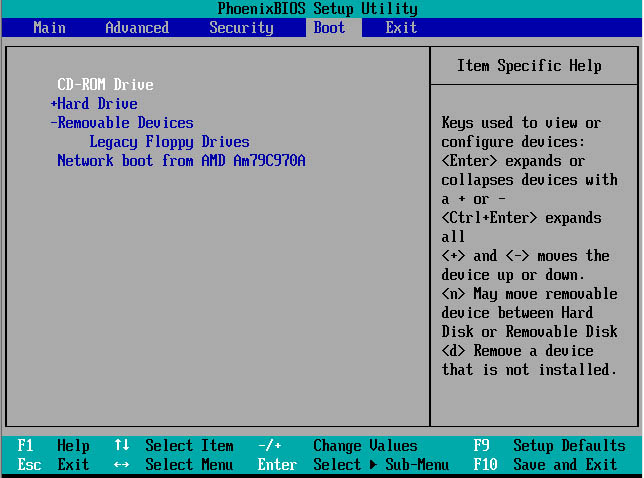
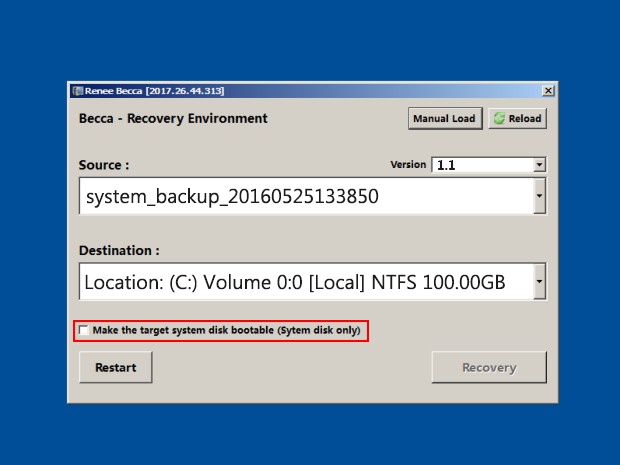
Soluzione 2: Creare un'immagine e ripristinare con il backup e il ripristino integrati in Windows 7
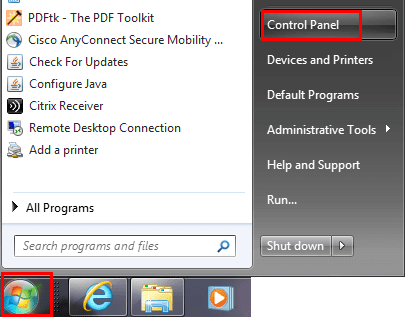

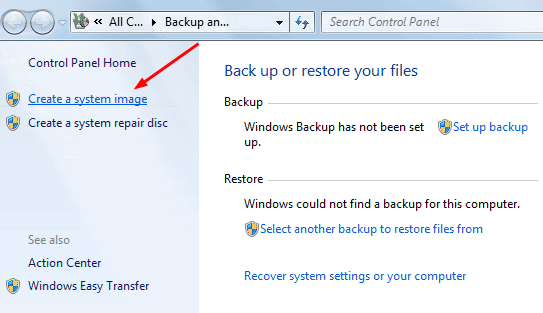
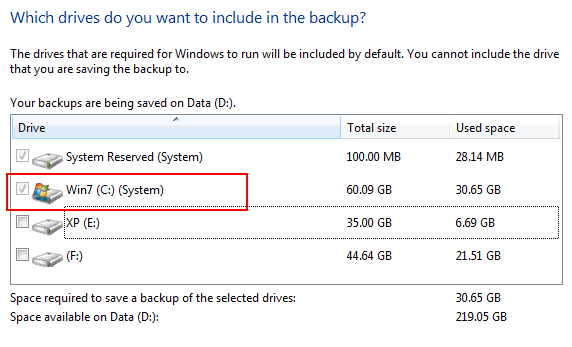
Una volta completato il backup, Windows ti chiederà se desideri creare un disco di ripristino del sistema. Basta selezionare “No”.
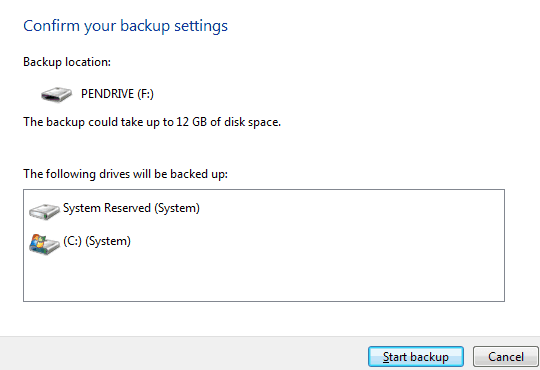
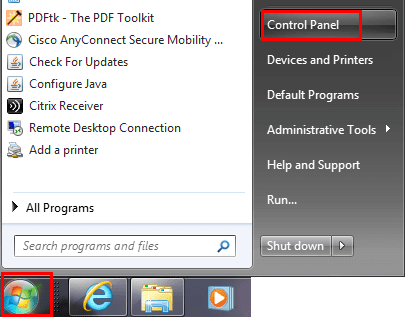

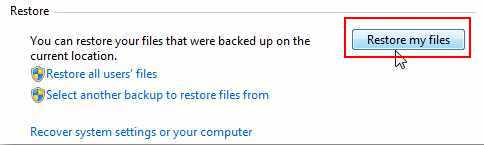
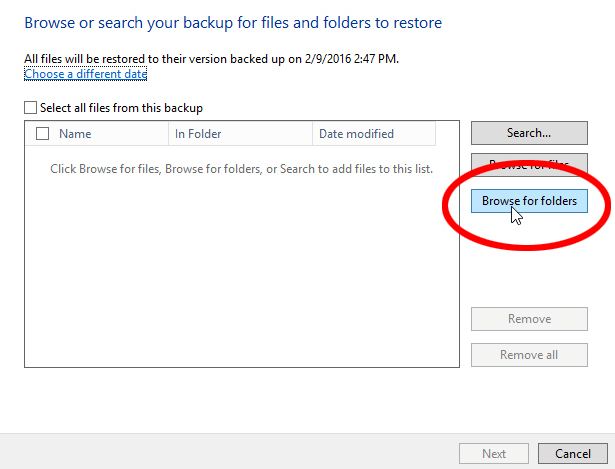
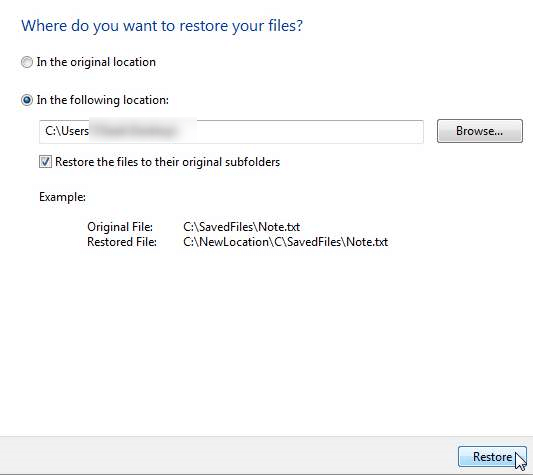
Soluzione 3: Impostare e ripristinare il backup utilizzando il backup e il ripristino integrati in Windows 7
La soluzione 2 di cui sopra “Creazione dell’immagine di sistema” è utile per ripristinare le informazioni di sistema e di avvio mentre la soluzione 3 “Backup e ripristino di file” mira alla libreria personale e ai file o alle cartelle specificati sulla partizione. In questa soluzione è possibile eseguire il backup di tutti i dati di più partizioni, ma le informazioni di avvio non sono incluse. In breve, l’intero sistema operativo non verrà ripristinato correttamente tramite la funzione “Backup e ripristino file”.
Suggerimenti: Se desideri eseguire il backup di Windows 7 e speri anche che lo spazio su disco non venga occupato dal backup, puoi salvare l’immagine del sistema Windows 7 creata sul disco rigido esterno. Collegare il disco rigido al PC prima di eseguire un backup del sistema di Windows 7.
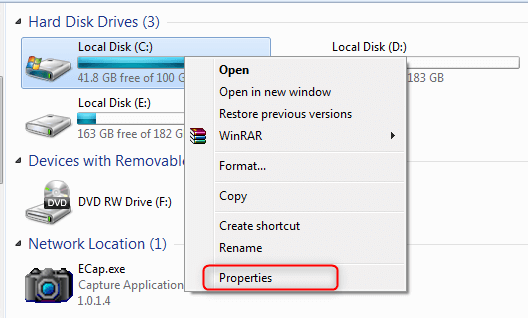
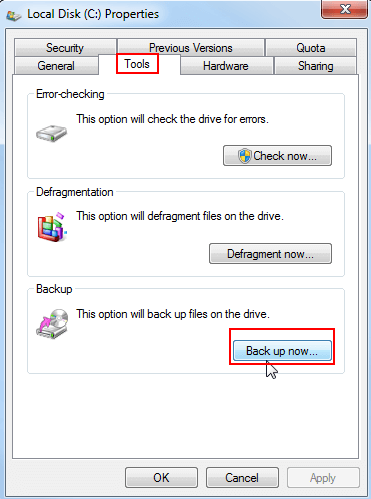
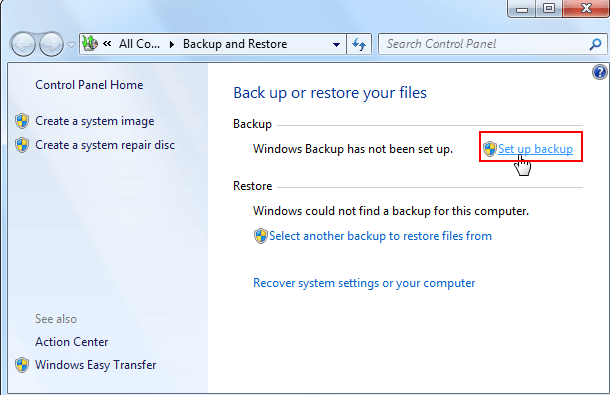
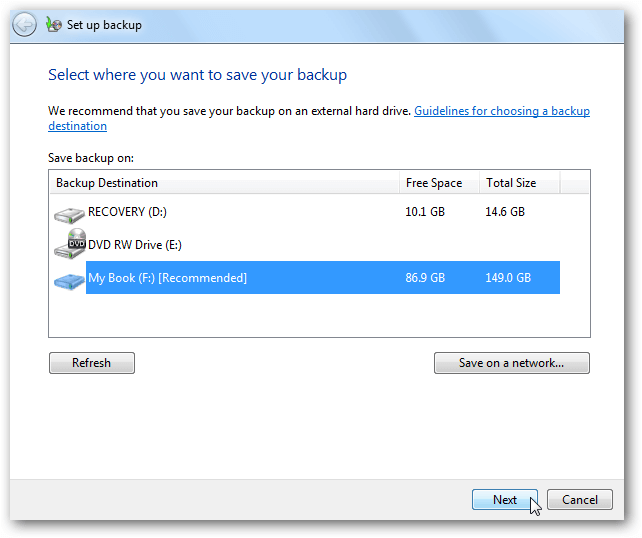
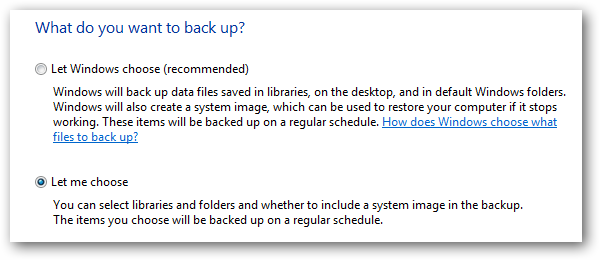
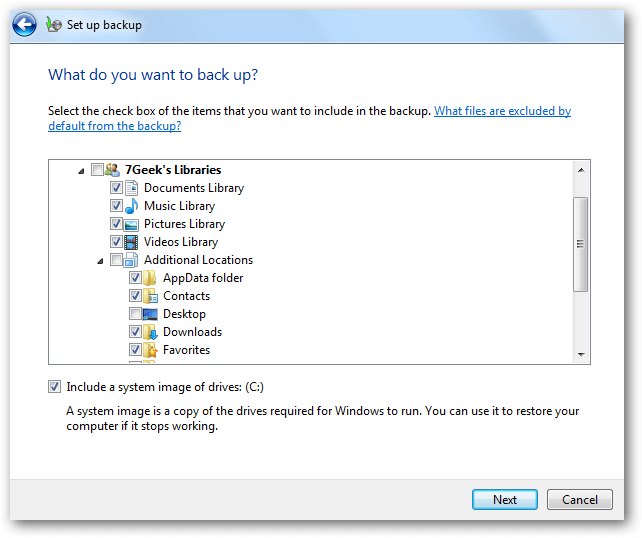
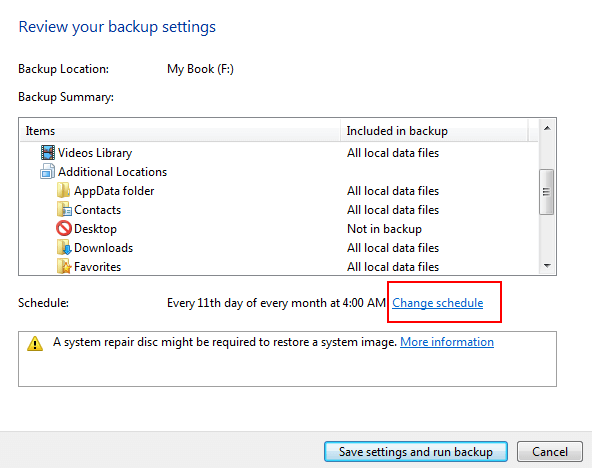
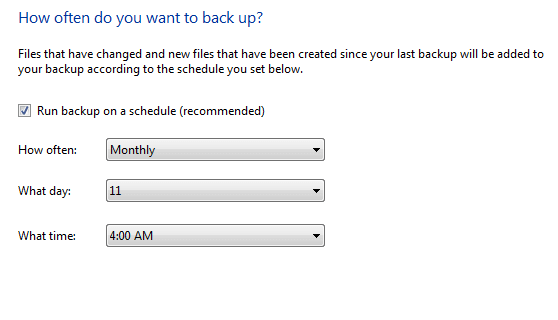
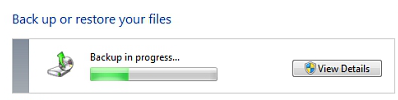
Conclusioni
| Soluzione per il backup e il ripristino di Windows 7 | Backup dei file | Backup del sistema | Esegui il backup in base a una pianificazione | Se il programma supporta tutte le versioni di Windows 7 |
| Usa Renée Becca | √ | √ | √ | √ |
| Crea immagini e ripristina con il backup e il ripristino integrati su Windows 7 | √ | |||
| Configura e ripristina il backup utilizzando il backup e il ripristino integrati su Windows 7 | √ | √ | √ |
Come si può vedere, Renee Becca è una scelta migliore. Se si utilizza il backup e il ripristino integrato in Windows 7, è molto complicato perché richiede 10 o più passaggi per eseguire un backup e un ripristino per Windows 7. A confronto, Renee Becca richiede solo pochi passaggi per eseguire il backup e il ripristino di Windows 7, con un notevole risparmio di tempo. Inoltre, Renee Becca supporta tutte le versioni di Windows 7.
Articoli correlativi :
Resettare Windows 10: Guida Rapida per Riavviare il tuo PC!
24-12-2023
Lorena : Ottimizza il tuo PC Windows 10: scopri come effettuare un reset rapido ed efficace per risolvere rallentamenti e...
Avvio Veloce Windows 10: Guida Pratica da USB
26-04-2024
Roberto : Impostare l'avvio da USB in Windows 10 è semplice: segui la nostra guida per creare un supporto USB...
Come Risolvere il Fallimento di Startup Repair nel PC - Guida Rapida e Pratica!
24-12-2023
Lorena : Risolvere i blocchi della 'Riparazione all'avvio' di Windows 10: segue una guida pratica con metodi efficienti per ripristinare...
Spazio Richiesto per Windows 10: Guida Rapida e Pratica
30-12-2023
Sabrina : Windows 10 richiede circa 15-20 GB per l'installazione su disco rigido o SSD, con spazio consigliato per il...


